Eagleget怎么修改语言?Eagleget修改语言操作步骤
更新日期:2023-09-23 23:45:24
来源:系统之家
手机扫码继续观看

Eagleget是一款国外的高速下载软件,Eagleget可以大幅度的提高下载速度也可以恢复中断下载,那么,Eagleget怎么修改语言呢?下面就是在Eagleget怎么切换语言的操作步骤,一起往下看看吧!
方法步骤
第一种方法:
1、安装好EagleGet并初次使用时,EagleGet会询问是否使用本地语言,点击“是”就会按照电脑的常用语言进行修改;
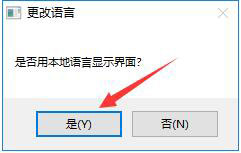
2、这样就能将界面设置为中文了;
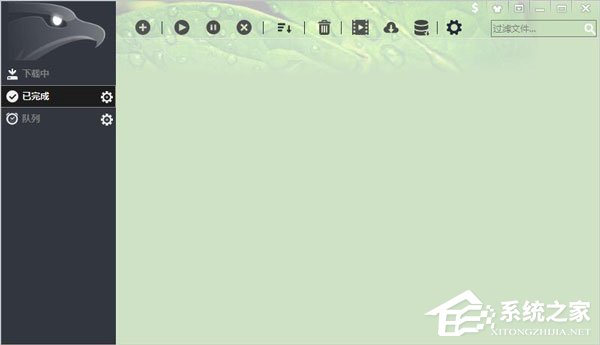
第二种方法:
1、或者可以通过软件中的功能进行修改。点击EagleGet右上方如图所示的按钮,在下拉菜单中将鼠标光标悬停在“语言”选项上,之后在打开的子菜单中共有数十种语言可供选择,快来试试吧。
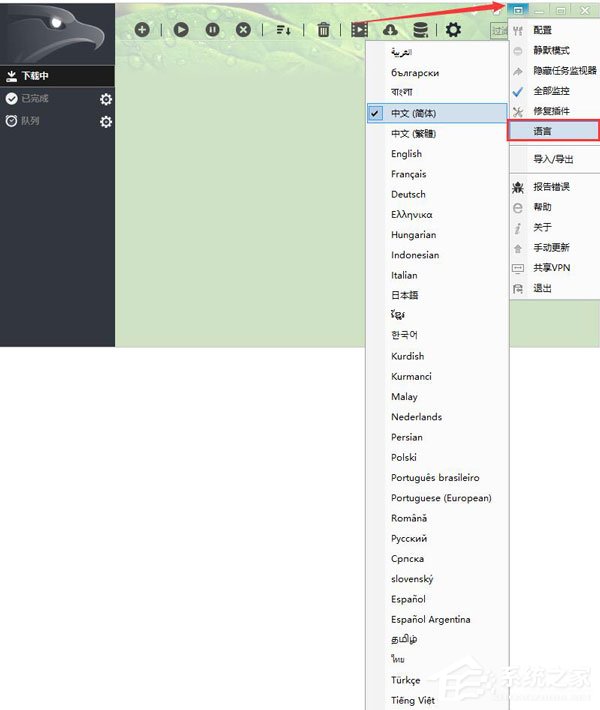
以上就是在Eagleget怎么切换语言的操作步骤,按照上面的操作步骤来,你就可以轻松的在Eagleget里切换语言啦!
该文章是否有帮助到您?
常见问题
- monterey12.1正式版无法检测更新详情0次
- zui13更新计划详细介绍0次
- 优麒麟u盘安装详细教程0次
- 优麒麟和银河麒麟区别详细介绍0次
- monterey屏幕镜像使用教程0次
- monterey关闭sip教程0次
- 优麒麟操作系统详细评测0次
- monterey支持多设备互动吗详情0次
- 优麒麟中文设置教程0次
- monterey和bigsur区别详细介绍0次
系统下载排行
周
月
其他人正在下载
更多
安卓下载
更多
手机上观看
![]() 扫码手机上观看
扫码手机上观看
下一个:
U盘重装视频












